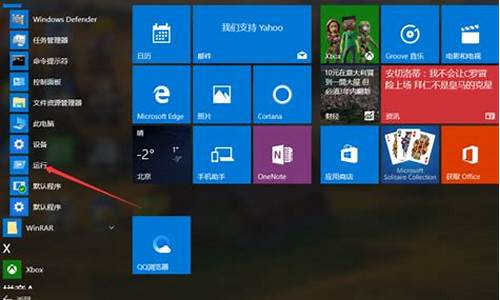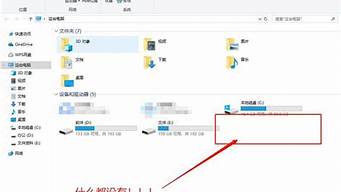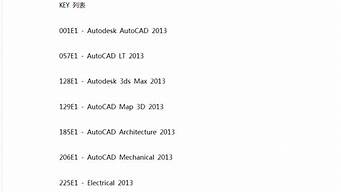1.我的电脑运行"gpedit.msc"(组策略)怎么提示找不到此文件?
2.在运行中输入gpedit.msc提示找不到文件

我们在使用计算机工作学习的时候,可能会有一些情况会误删一些系统文件。那么对于电脑gpeditmsc文件找不到怎么办,小编觉得我们可以通过自己创建记事本,将系统文件中的内容复制在记事本中,存储的时候更改后缀格式然后保存在适合的文件夹中即可。详细内容就来看下小编是怎么做的吧~
电脑gpeditmsc文件找不到怎么办
1、首先同时按键盘上的WIN+R键,打开运行对话框,输入notepad打开记事本。
2、然后在记事本中保存如下批处理内容。
@echo off
pushd "%~dp0"
dir /b
%systemroot%\Windows\servicing\Packages\Microsoft-Windows-GroupPolicy-ClientExtensions-Package~3*.mum
>gp.txt
dir /b
%systemroot%\servicing\Packages\Microsoft-Windows-GroupPolicy-ClientTools-Package~3*.mum
>>gp.txt
for /f %%i in ('findstr /i . gp.txt 2^>nul') do dism /online /norestart
/add-package:"%systemroot%\servicing\Packages\%%i"
pause
说明:通过dir命令遍历系统盘servicing目录,寻找组策略的配置包,
找到后写入到gp.txt文件,然后通过dism命令来安装组策略包。
3、接下来点击右上角的“文件”——“另存为”。
4、在弹出的界面中选择保存路径、文件名(这里命名为gpedit.bat),
注意文件类型为“所有文件”,只有这样才能保证gpedit.bat是一个批处理文件。
5、然后在保存的gpedit.bat上右键选择“以管理员身份运行”,
上面在批处理代码介绍中已经说过了,dism命令需要管理员权限,所以批处理必须以管理员身份运行。
6、最后等待批处理执行完毕即可。
7、这时候同时按WIN+R键打开运行输入gpedit.msc,按回车键或者确定按钮即可打开组策略。
8、看一下效果,已经可以正常使用了。
更多.msc文件相关信息:
>>>Windows找不到文件service.msc
>>>windows找不到文件gpedit.msc
>>>Win10找不到组策略gpedit.msc怎么办
>>>win10怎么恢复修改msconfig设置后的重启提示
我的电脑运行"gpedit.msc"(组策略)怎么提示找不到此文件?
很多用户使用电脑的时候,系统提示Win10找不到组策略gpedit.msc,请确定文件是否正确,再试一次的错误情况,这是怎么一回事呢?可能是电脑的软件出了问题,需要打开misconfig或者regedit来修改,具体的方法下面一起来看看吧。
win10找不到文件gpedit.msc的解决方法
1、首先同时按键盘上的WIN+R键,打开运行对话框,输入notepad打开记事本。
2、然后在记事本中保存如下批处理内容:
@echooff
pushd"%~dp0"
dir/b%systemroot%\Windows\servicing\Packages\Microsoft-Windows-GroupPolicy-ClientExtensions-Package~3*.mumgp.txt
dir/b%systemroot%\servicing\Packages\Microsoft-Windows-GroupPolicy-ClientTools-Package~3*.mumgp.txt
for/f%%iin('findstr/i.gp.txt2^nul')dodism/online/norestart/add-package:"%systemroot%\servicing\Packages\%%i"
pause
说明:通过dir命令遍历系统盘servicing目录,寻找组策略的配置包,找到后写入到gp.txt文件,然后通过dism命令来安装组策略包。
3、接下来点击右上角的文件——另存为。在弹出的界面中选择保存路径、文件名(这里命名为gpedit.bat),注意文件类型为“所有文件”,只有这样才能保证gpedit.bat是一个批处理文件。
4、然后在保存的gpedit.bat上右键选择并点击以管理员身份运行,上面在批处理代码介绍中已经说过了,dism命令需要管理员权限,所以批处理必须以管理员身份运行。
5、最后等待批处理执行完毕即可。这时候同时按WIN+R键打开运行输入gpedit.msc,按回车键或者确定按钮就行了。
在运行中输入gpedit.msc提示找不到文件
本身win10家庭版本不提供组策略编辑器功能。这个不提供不是说没有此功能,而是对此功能进行了限制,具体可以继续参考下面的开启方法。
1、首先同时按键盘上的WIN+R键,打开运行对话框,输入notepad打开记事本。
2、然后在记事本中保存如下批处理内容。
@echo offpushd "%~dp0"
dir /b %systemroot%\Windows\servicing\Packages\Microsoft-Windows-GroupPolicy-ClientExtensions-Package~3*.mum >gp.txt
dir /b? %systemroot%\servicing\Packages\Microsoft-Windows-GroupPolicy-ClientTools-Package~3*.mum >>gp.txt
for /f %%i in ('findstr /i . gp.txt 2^>nul') do dism /online /norestart /add-package:"%systemroot%\servicing\Packages\%%i"
pause
说明:通过dir命令遍历系统盘servicing目录,寻找组策略的配置包,找到后写入到gp.txt文件,然后通过dism命令来安装组策略包。
3、接下来点击右上角的“文件”——“另存为”。
4、在弹出的界面中选择保存路径、文件名(这里命名为gpedit.bat),注意文件类型为“所有文件”,只有这样才能保证gpedit.bat是一个批处理文件。
5、然后在保存的gpedit.bat上右键选择“以管理员身份运行”,上面在批处理代码介绍中已经说过了,dism命令需要管理员权限,所以批处理必须以管理员身份运行。
6、最后等待批处理执行完毕即可。
7、这时候同时按WIN+R键打开运行输入gpedit.msc,按回车键或者确定按钮即可打开组策略。
8、看一下效果,已经可以正常使用了。
方法1、先进入带命令行提示的安全模式,在命令提示符下输入“regedit”,打开注册表找到“hkey_current_user\software\microsoft\windows\currentversion\policies\explorer”,把“restrictrun”的键值改为0即可。
方法2、先进入带命令行提示的安全模式,输入“reg
add
hkcu\software\microsoft\windows\currentversion\policies\explorer
/v
restrictrun
/t
reg_dword
/d0”命令,这时会有提示是否覆盖存在的“restrictrun”键值项,输入y即可。